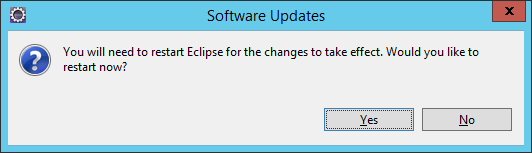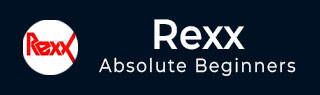
- 雷克斯教程
- 雷克斯 - 主页
- Rexx - 概述
- Rexx - 环境
- Rexx - 安装
- Rexx - 插件安装
- Rexx - 基本语法
- Rexx - 数据类型
- Rexx - 变量
- Rexx - 操作员
- Rexx - 数组
- Rexx - 循环
- Rexx - 决策
- Rexx - 数字
- Rexx - 弦乐
- Rexx - 功能
- Rexx - 堆栈
- Rexx - 文件 I/O
- Rexx - 文件函数
- Rexx - 子程序
- Rexx - 内置函数
- Rexx - 系统命令
- 雷克斯-XML
- 雷克斯 - 里贾纳
- Rexx - 解析
- Rexx - 信号
- Rexx - 调试
- Rexx - 错误处理
- Rexx - 面向对象
- Rexx - 便携性
- Rexx - 扩展功能
- Rexx - 说明
- Rexx - 实施
- 雷克斯 - Netrexx
- 雷克斯 - Brexx
- Rexx - 数据库
- 手持式和嵌入式
- Rexx - 性能
- Rexx - 最佳编程实践
- Rexx - 图形用户界面
- 雷克斯 - 雷金纳德
- Rexx - 网络编程
- 雷克斯有用资源
- Rexx - 快速指南
- Rexx - 有用的资源
- Rexx - 讨论
Rexx - 插件安装
在本章中,我们将讨论如何在流行的IDE(集成开发环境)上安装插件。Rexx 作为一种编程语言也可在流行的 IDE(例如Eclipse)中使用。让我们看看如何在这些 IDE 中获取所需的插件,以便您在使用 Rexx 时有更多选择。
在 Eclipse 中安装
要在 Eclipse 中顺利安装 Rexx,您需要遵循以下步骤。
步骤 1 - 打开 Eclipse 并单击菜单项“帮助”→“Eclipse Marketplace”,如以下屏幕截图所示。
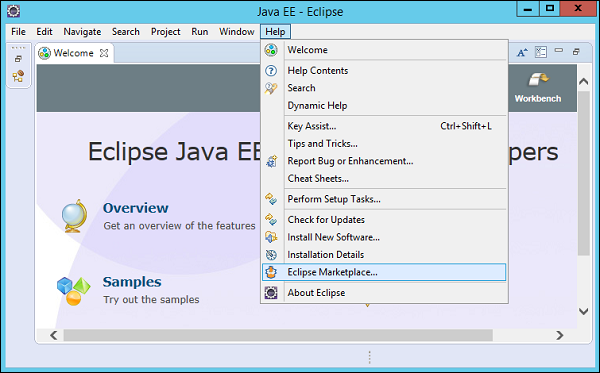
步骤 2 - 在下一个对话框中,在搜索条件中输入 Rexx,然后单击搜索按钮。
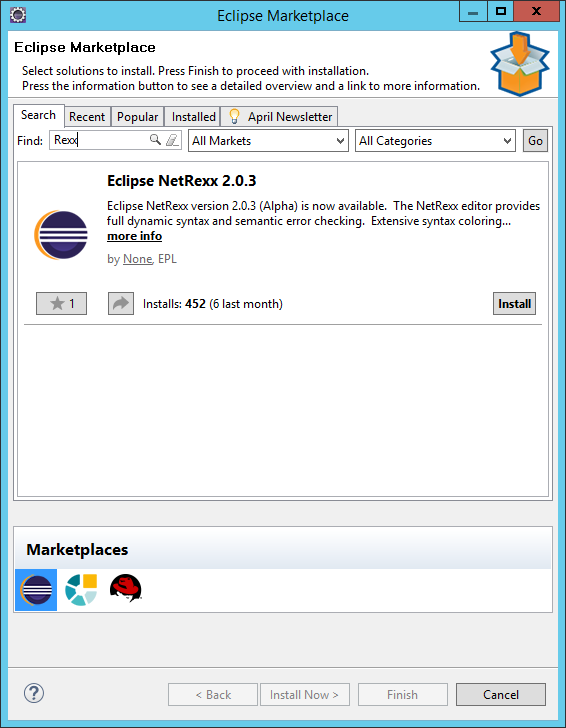
完成后,单击“安装”按钮。
步骤 3 - 单击“确认”按钮进一步继续安装功能。
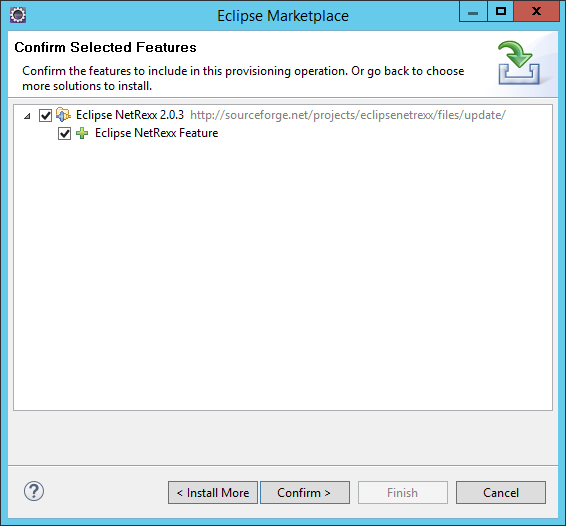
步骤 4 - 然后 Eclipse 将下载必要的文件以开始安装。完成后,Eclipse 将要求您接受许可协议。单击接受许可协议,然后单击完成按钮,如以下屏幕截图所示。
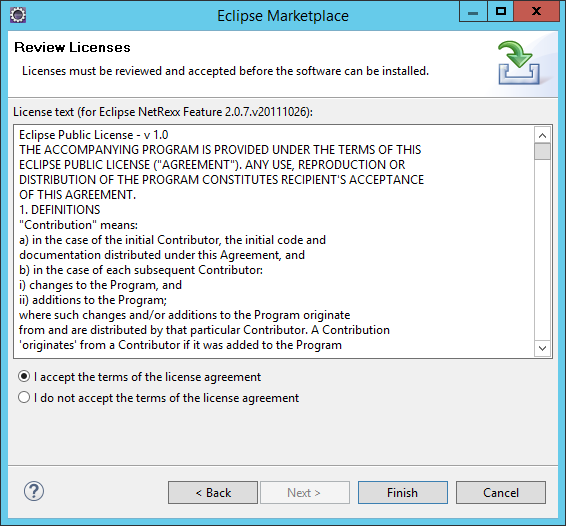
然后 Eclipse 将开始在后台安装该软件。
步骤 5 - 您可能会收到安全警告(如以下屏幕截图所示)。单击“确定”按钮继续。
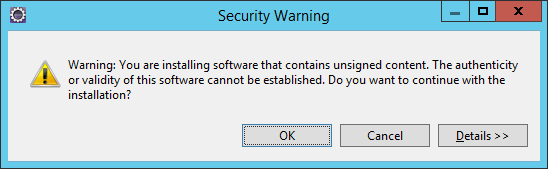
步骤 6 - 安装更新后,系统将提示您重新启动 Eclipse。单击“是”重新启动 Eclipse。